Clàr-innse
Tha an oideachadh a’ sealltainn sia dòighean eadar-dhealaichte air diog a chuir a-steach ann an Excel agus a’ mìneachadh mar a nì thu cruth agus cunntadh ceallan anns a bheil comharran-seic.
Tha dà sheòrsa de chomharran-seic ann an Excel - bogsa-dearbhaidh eadar-ghnìomhach agus samhla diog.
A cuir diog bogsa ris an canar cuideachd bogsa-seic neo bogsa comharra-seic , 's e smachd sònraichte a tha ann a tha a’ leigeil leat roghainn a thaghadh no a dhì-thaghadh, i.e. thoir sùil air no thoir air falbh bogsa diog, le bhith a’ briogadh air leis an luchag. Ma tha thu a’ coimhead airson gnìomh den t-seòrsa seo, faic Mar a chuireas tu a-steach bogsa-dearbhaidh ann an Excel.
A cuir strìochag ris, ris an canar cuideachd samhla seic no thoir sùil , na shamhla sònraichte (✓) a dh’fhaodar a chuir a-steach ann an cealla (leis fhèin no còmhla ri caractaran sam bith eile) gus a’ bhun-bheachd “tha”, mar eisimpleir “tha, tha am freagairt seo ceart” no "tha, tha an roghainn seo a 'buntainn riumsa". Uaireannan, bithear a' cleachdadh a' chomharra crois (x) airson an adhbhair seo cuideachd, ach nas trice tha e a' sealltainn mearachd no fàilligidhean.
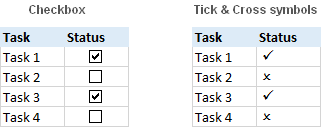
Tha dòrlach de diofar dhòighean air samhla diog a chuir a-steach ann an Excel, agus nas fhaide air adhart san oideachadh seo gheibh thu tuairisgeul mionaideach air gach dòigh. Tha na dòighean uile luath, furasta, agus ag obair airson gach tionndadh de Microsoft Excel 2016, Excel 2013, Excel 2010, Excel 2007 agus nas ìsle.
Mar a chuireas tu diog ann an Excel a’ cleachdadh an àithne Symbol
Is e an dòigh as cumanta air samhla diog a chuir a-steach ann an Excelseo:
- Tagh cealla far a bheil thu airson comharra-seic a chur a-steach.
- Rach dhan chuantal Insert > Symbols , agus briog air Symbol .
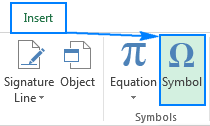 Faic cuideachd: Co-dhàimh ann an Excel: co-èifeachd, matrix agus graf
Faic cuideachd: Co-dhàimh ann an Excel: co-èifeachd, matrix agus graf - Anns a’ bhogsa deasbaid Symbol , air an taba Symbols , cliog air an saighead a-nuas ri taobh a' bhogsa Cruth-clò , agus tagh Wingdings .
- Gheibhear comharra-seic no samhla croise aig bonn na liosta. Tagh an samhla a thagh thu, is briog air Insert .
- Mu dheireadh, cliog Dùin gus an uinneag Symbol a dhùnadh.
<15
Gliocas. Cho luath ‘s a tha thu air samhla sònraichte a thaghadh san uinneag deasbaid Symbol , seallaidh Excel an còd aige sa bhogsa Còd caractar aig a’ bhonn. Mar eisimpleir, is e 252 còd caractar an t-samhla diog (✓), mar a chithear san dealbh gu h-àrd. Le eòlas air a’ chòd seo, is urrainn dhut gu furasta foirmle a sgrìobhadh gus samhla seic a chuir a-steach ann an Excel no cunntadh comharran diog ann an raon taghte.
A’ cleachdadh an àithne Symbol, ’s urrainn dhut comharradh a chuir a-steach ann an cealla falamh no cuir diog mar pàirt de shusbaint na cealla , mar a chithear san dealbh a leanas:
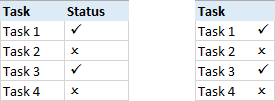
Mar a chuireas tu diog ann an Excel a’ cleachdadh a’ ghnìomh CHAR
Is dòcha nach e dòigh àbhaisteach a th’ ann samhla diog no crois a chur ann an Excel, ach ma tha thu dèidheil air a bhith ag obair le foirmlean, is dòcha gur e seo am fear as fheàrr leat. Gu follaiseach, chan urrainnear an dòigh seo a chleachdadh ach airson diog a chuir a-steach ann an cealla falamh.
A bheil fios agadna còdan samhla a leanas:
| Samhail | Còd Samhlachaidh |
Samhail strìochag  | 20>252 |
Cuir diog ann am bogsa  | 254 |
Cross samhla  | 251 |
Cross ann am bogsa  | 253 |
Am foirmle airson tha an comharra-seic ann an Excel cho sìmplidh ri seo:
=CHAR(252) or =CHAR(254)
Gus samhla croise a chur ris, cleachd aon dhe na foirmlean a leanas:
=CHAR(251) or =CHAR(253)
Nòta. Airson na suaicheantasan diog is crois a thaisbeanadh mar bu chòir, bu chòir an cruth-clò Wingdings a chur gu na ceallan foirmle. , is urrainn dhut diog a chopaigeadh gu sgiobalta gu ceallan eile mar a nì thu lethbhreac de fhoirmlean ann an Excel mar as trice.
Tip. Gus faighinn cuidhteas na foirmlean, cleachd am feart Paste Special gus luachan a chuir nan àite: tagh cealla (ean) na foirmle, brùth Ctrl + C gus a chopaigeadh, cliog deas air a’ chill (ean) taghte. agus an uairsin briog air Cuir a-steach Sònraichte > Luachan .
Cuir diog ann an Excel le bhith a’ taipeadh a’ chòd caractar
Is e dòigh luath eile air samhla seic a chuir a-steach ann an Excel a bhith a’ taipeadh a chòd caractar gu dìreach ann an cealla fhad ‘s a chumas tu an iuchair Alt. Leanaidh na ceumannan mionaideach gu h-ìosal:
- Tagh an chill far a bheil thu airson diog a chuir.
- Air an taba Dachaigh , san Cruth-clò , atharraich cruth-clò gu Wingdings .
- Brùth is cum ALT fhad 's a tha thu a' taipeadh aon dhe na còdan caractair a leanas air an meur-chlàr àireamhach .
| Siombal | Còd Caractar |
| Alt+0252 | |
Cuir diog ann am bogsa  | Alt+0254 |
Cross samhla  | Alt+0251 |
Cross ann am bogsa  | Alt+0253 |
Mar is dòcha gu bheil thu air mothachadh, tha na còdan caractar an aon rud ris na còdan a chleachd sinn anns na foirmlean CHAR ach airson neamhan air thoiseach.
Thoir an aire. Gus an obraich na còdan caractar, dèan cinnteach gu bheil NUM LOCK air, agus cleachd am meur-chlàr àireamhach seach na h-àireamhan aig mullach a’ mheur-chlàr.
Cuir samhla strìochag ann an Excel a’ cleachdadh ath-ghoiridean meur-chlàr
Mura toil leat gu sònraichte coltas nan ceithir samhlaidhean seic a chuir sinn ris gu ruige seo, thoir sùil air a’ chlàr a leanas airson barrachd atharrachaidhean:
<18









Gufaigh gin de na comharran strìochag gu h-àrd san Excel agad, cuir an dàrna cuid Wingdings 2 no Webdings font ris a’ chill(ean) far a bheil thu airson diog a chuir a-steach, agus brùth air a’ mheur-chlàr co-fhreagarrach. .
Tha an dealbh-sgrìn a leanas a’ sealltainn nan comharran-seic ann an Excel:
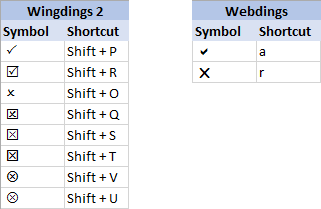
Mar a nì thu comharra-seic ann an Excel le AutoCorrect
Ma tha feum agad air gus comharran strìochag a chuir a-steach do na duilleagan agad gach latha, chan fhaod gin de na dòighean gu h-àrd a bhith a’ coimhead luath gu leòr. Gu fortanach, faodaidh feart AutoCorrect Excel an obair a dhèanamh fèin-ghluasadach dhut. Gus a stèidheachadh, dèan na ceumannan a leanas:
- Cuir a-steach an samhla seic a tha thu ag iarraidh ann an cealla a’ cleachdadh gin dhe na dòighean a tha air am mìneachadh gu h-àrd.
- Tagh an samhla sa bhàr fhoirmeil agus brùth Ctrl+C airson a chopaigeadh.
Tip. Seall air a’ bhogsa Cruth-clò agus dèan nota math den chuspair cruth-clò ( Wingdings san eisimpleir seo), oir bidh feum agad air nas fhaide air adhart nuair a chuireas tu “cuir a-steach fèin-ghluasadach” diog ann an ceallan eile .
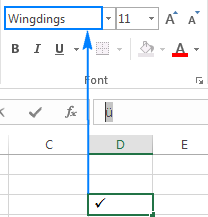
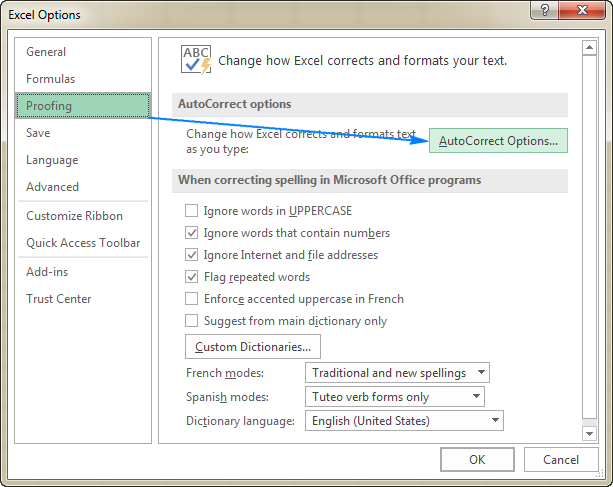
- Sa bhogsa Ath-ionad , cuir a-steach facal noabairt a tha thu airson a cheangal ris an t-samhla seic, m.e. "tickmark".
- Sa bhogsa Le , brùth Ctrl+V gus an samhla a rinn thu lethbhreac a phasgadh sa bhàr fhoirmeile.
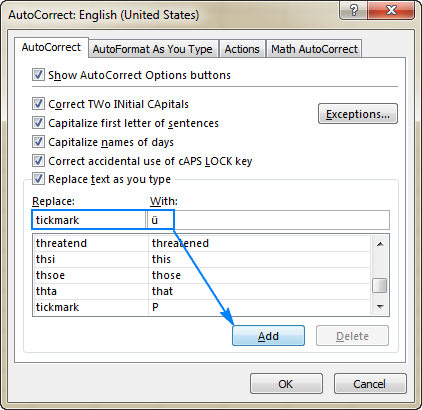
Agus a-nis, uair sam bith a tha thu airson diog a chuir air an duilleag Excel agad, dèan na leanas:
- Taidhp a-steach am facal a cheangail thu ris a’ chomharradh ("tickmark" san eisimpleir seo), agus brùth Enter.
- An samhla ü (no samhla air choireigin eile a rinn thu leth-bhreac on bhàr fhoirmeil) nochdadh ann an cealla. Gus a thionndadh gu samhla strìochag Excel, cuir an cruth-clò iomchaidh ris a’ chill ( Wingdings nar cùise).
Is e bòidhchead an dòigh seo gum feum thu am faidhle a rèiteachadh. Roghainn AutoCorrect dìreach aon turas, agus bho seo a-mach bidh Excel a’ cur diog riut gu fèin-ghluasadach a h-uile uair a chuireas tu a-steach am facal co-cheangailte ann an cealla.
Cuir a-steach samhla strìochag mar ìomhaigh
Ma tha thu a’ dol a chlò-bhualadh am faidhle Excel agad agus ag iarraidh samhla seic eireachdail a chur ris, faodaidh tu dealbh den t-samhla seic sin a chopaigeadh bho stòr a-muigh agus a phasgadh a-steach don duilleag.
Mar eisimpleir, faodaidh tu soilleireachadh aon de na comharran diog no comharran croise gu h-ìosal, brùth Crl + C airson a chopaigeadh, an uairsin fosgail do dhuilleag-obrach, tagh an t-àite far a bheil thu airson diog a chuir, agus brùth Ctrl + V gus a phasgadh. Air neo, dèan briogadh deas air comharra diog, agus an uairsin cliog air “Sàbhail an dealbh mar…”gus a shàbhaladh air a' choimpiutair agad.
Cuir strìochag ri comharran croise






Cuir diog ris an samhla ann an Excel - molaidhean & cleasan
A-nis gu bheil fios agad mar a chuireas tu diog a-steach ann an Excel, is dòcha gum bi thu airson cruth a chuir air, no cunntadh ceallan anns a bheil na comharran-seic. Faodar a h-uile càil a dhèanamh gu furasta cuideachd.
Mar a chuireas tu cruth air comharra-seic ann an Excel
Cho luath ‘s a thèid samhla diog a chuir a-steach ann an cealla, bidh e gad ghiùlan fhèin mar charactar teacsa sam bith eile, a’ ciallachadh gun urrainn dhut a thaghadh cealla (no comharraich dìreach an samhla seic ma tha e na phàirt de shusbaint na cealla), agus cruth e mar as toil leat. Mar eisimpleir, faodaidh tu a dhèanamh trom agus uaine mar a chithear san dealbh gu h-ìosal:
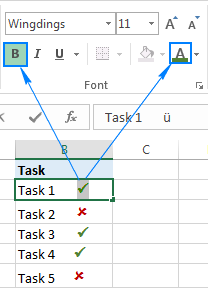
Cruth gu riaghailteach ceallan stèidhichte air an t-samhla strìochag
Mura dèan na ceallan agad le dàta sam bith a bharrachd air comharra diog, faodaidh tu riaghailt cruth cumhach a chruthachadh a chuireas an cruth a tha thu ag iarraidh an sàs anns a’ chill sin gu fèin-ghluasadach. 'S e buannachd mhòr a tha san dòigh-obrach seo nach fheum thu na ceallan ath-chruth le làimh nuair a sguabas tu às samhla strìochag.
Gus riaghailt fòrmatadh chumha a chruthachadh, dèan na ceumannan a leanas:
- Tagh na ceallan a tha thu airson fòrmatadh (B2:B10 san eisimpleir seo).
- Rach gu taba Home > Styles , agus cliog Cruthachadh cumhach > Riaghailt Ùr…
- Anns a’ bhogsa deasbaid Riaghailt Cruthachaidh Ùr , tagh Cleachd foirmle gus faighinn a-mach dèceallan gu cruth .
- Anns a' bhogsa Format luachan far a bheil am foirmle seo fìor , cuir a-steach am foirmle CHAR:
=$B2=CHAR(252)Far a bheil B2 aig an ìre as àirde ceallan a dh'fhaodadh a bhith ann an diog, agus 's e 252 an còd caractair aig an t-samhla strìochag a chuirear a-steach air do dhuilleag.
- Briog air a' phutan Format , tagh an stoidhle fòrmataidh a tha thu ag iarraidh, agus cliog air OK.
Coimheadaidh an toradh rudeigin coltach ri seo:
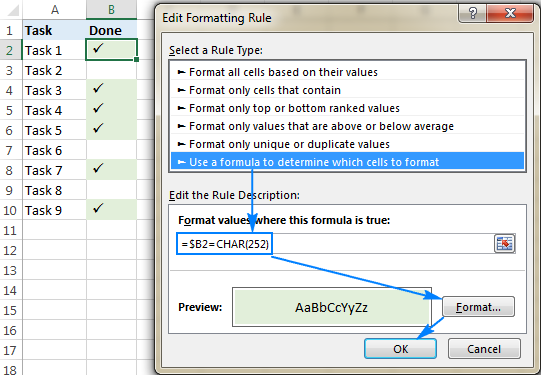
A bharrachd air an sin, faodaidh tu cruth a chuir air colbh stèidhichte air cuir strìochag ann an cealla eile san aon sreath. Mar eisimpleir, is urrainn dhuinn raon nan nithean gnìomh (A2: A10) a thaghadh agus aon riaghailt eile a chruthachadh leis an fhòrmat stailc troimhe a’ cleachdadh an aon fhoirmle:
=$B2=CHAR(252)
Mar thoradh air an sin, bidh na gnìomhan crìochnaichte a bhith “air a dhol thairis”, mar a chithear san dealbh gu h-ìosal:
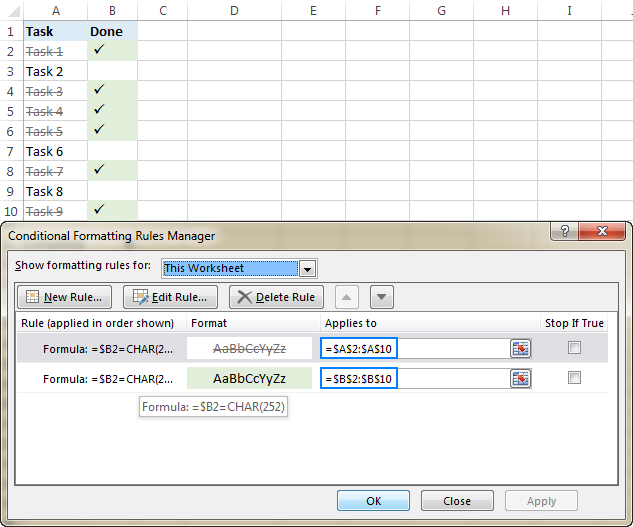
Nòta. Bidh an dòigh cruthachaidh seo ag obair a-mhàin airson na samhlaidhean diog le còd caractar aithnichte (air a chur ris tron òrdugh Symbol, gnìomh CHAR, no còd Caractar).
Mar a bhithear a’ cunntadh comharran diog ann an Excel
Feumaidh gum biodh am foirmle aig luchd-cleachdaidh eòlach Excel stèidhichte air an fhiosrachadh sna h-earrannan roimhe seo. Co-dhiù, seo sanas - cleachd an gnìomh CHAR gus na ceallan anns a bheil samhla seic a lorg, agus an gnìomh COUNTIF gus na ceallan sin a chunntadh:
=COUNTIF(B2:B10,CHAR(252))
Far a bheil B2:B10 an raon far a bheil thu ag iarraidh comharran-seic a chunntadh, agus is e 252 caractar an t-samhla seiccode.
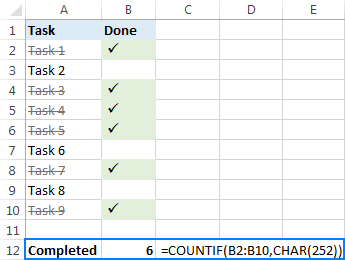
Nòtaichean:
- Mar a thachras le fòrmatadh cumhach, chan urrainn dhan fhoirmle gu h-àrd làimhseachadh ach samhlaidhean diog le còd caractar sònraichte, agus bidh e ag obair dha ceallan anns nach eil dàta sam bith ach samhla-seic.
- Ma chleachdas tu Excel cuir diog ann am bogsaichean (bogsaichean-seic) seach cuir diog air samhlaidhean, faodaidh tu na thagh thu a chunntadh (seic) feadhainn le bhith a’ ceangal bhogsaichean-seic ri ceallan, agus an uairsin a’ cunntadh an àireamh de luachan TRUE anns na ceallan ceangailte. Gheibhear na ceumannan mionaideach le eisimpleirean foirmle an seo: Mar a nì thu liosta-sgrùdaidh le geàrr-chunntas dàta.
Seo mar as urrainn dhut samhlaidhean diog a chuir a-steach, a chruth agus a chunntadh ann an Excel. Chan eil saidheans rocaid ann, uh? :) Ma tha thu cuideachd airson ionnsachadh mar a nì thu bogsa diog ann an Excel, dèan cinnteach gun toir thu sùil air na goireasan a leanas. Tha mi a' toirt taing dhut airson an leughadh agus tha mi an dòchas ur faicinn air ar blog an ath sheachdain.

